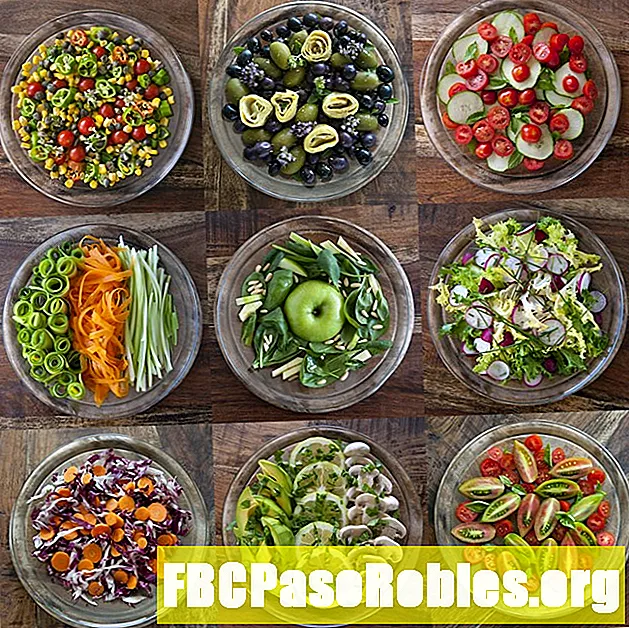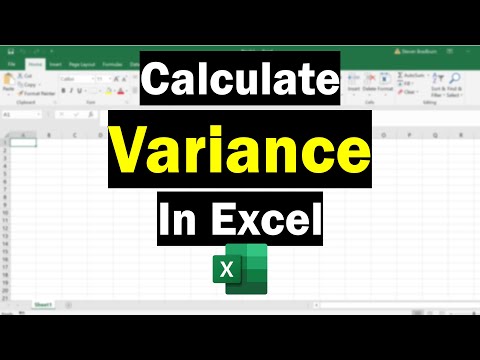
Innehåll
- Beräkna spridningen av dina data med varians och standardavvikelse
- Sammanfattande data: Central tendens och spridning
- Standardavvikelse och variansformel
- Prov eller befolkning?
- Använda standardavvikelseformeln i Excel
- Hur man beräknar variation i Excel
Beräkna spridningen av dina data med varians och standardavvikelse
Ett urval av data sammanfattas ofta med hjälp av två statistik: dess medelvärde och ett mått på hur utspridd det är. Variation och standardavvikelse är båda måtten på hur spridd det är. Det finns flera funktioner i Excel för att beräkna varians och standardavvikelse. Nedan förklarar vi hur man bestämmer vilken man ska använda och hur man hittar varians i Excel.
Instruktioner i den här artikeln gäller Excel 2019, 2016, 2013, 2010, 2007, Excel för Microsoft 365 och Excel Online.
Sammanfattande data: Central tendens och spridning
Den centrala tendensen säger var mitten av data är eller medelvärdet. Några vanliga mått på den centrala tendensen inkluderar medelvärdet, medianen och läget.

Spridningen av data betyder hur mycket enskilda resultat skiljer sig från genomsnittet. Det enklaste måttet på spridningen är intervallet, men det är inte särskilt användbart eftersom det tenderar att fortsätta öka när du provar mer data. Variation och standardavvikelse är mycket bättre mått på spridning. Variansen är helt enkelt standardavvikelsen i kvadrat.
Standardavvikelse och variansformel
Både standardavvikelsen och variansen är ett sätt att mäta hur långt i genomsnitt varje datapunkt är från medelvärdet.
Om du beräknade dem för hand skulle du börja med att hitta medelvärdet för alla dina uppgifter. Du skulle sedan hitta skillnaden mellan varje observation och medelvärdet, kvadratera alla dessa skillnader, lägga till dem alla tillsammans och dela sedan med antalet observationer.
Detta skulle ge variansen, ett slags genomsnitt för alla kvadratiska skillnader. Att ta variantens kvadratrot är ett sätt att korrigera för det faktum att alla skillnaderna var kvadratiska. Detta kallas standardavvikelsen och det är vad du vanligtvis kommer att använda för att mäta spridningen av data. Om detta är förvirrande, oroa dig inte, det är därför vi kommer att få Excel för att göra de faktiska beräkningarna.
Prov eller befolkning?
Ofta kommer dina uppgifter att vara ett urval som tas från någon större befolkning. Du vill använda det provet för att uppskatta variansen eller standardavvikelsen för befolkningen som helhet. I detta fall istället för att dela med antalet observationer (n) du delar med n-1. Dessa två olika beräkningstyper har olika funktioner i Excel:
- Funktioner med P: Ger standardavvikelsen för de faktiska värden du har angett. De antar att dina uppgifter är hela befolkningen (genom att dela med n).
- Funktioner med en S: Ger standardavvikelsen för en hel population, förutsatt att dina data är ett urval som tas från dem (delning med n-1). Detta kan vara förvirrande, eftersom denna formel ger dig den uppskattade variationen för befolkningen; S indikerar att datasatsen är ett prov, men resultatet är för befolkningen.
Använda standardavvikelseformeln i Excel
Följ dessa steg för att beräkna standardavvikelsen i Excel.
-
Ange dina data i Excel. Innan du kan använda statistikfunktionerna i Excel måste du ha alla dina data i ett Excel-område: en kolumn, en rad eller en gruppmatris med kolumner och rader. Du måste kunna välja alla data utan att välja några andra värden.
För resten av det här exemplet antas dina data ligga inom området A1: A20.
-
Om dina data representerar hela befolkningen anger du formeln "= STDEV.P (A1: A20). "Alternativt, om dina data är ett urval från någon större population, ange formeln"= STDEV.P (A1: A20).’
Om du använder Excel 2007 eller tidigare eller vill att din fil ska vara kompatibel med dessa versioner är formlerna "= STDEVP (A1: A20)," om dina uppgifter är hela befolkningen; "= STDEV (A1: A20)," om dina data är ett urval från en större population.
-
Standardavvikelsen visas i cellen.
Hur man beräknar variation i Excel
Beräkningen avvikelse är mycket lik beräkningen av standardavvikelse.
-
Se till att dina data finns i ett enda cellområde i Excel.
-
Om dina data representerar hela befolkningen anger du formeln "= VAR.P (A1: A20). "Alternativt, om dina data är ett urval från någon större population, ange formeln"= VAR.S (A1: A20).’
Om du använder Excel 2007 eller tidigare eller vill att din fil ska vara kompatibel med dessa versioner är formlerna: "= VARP (A1: A20)," om dina data är hela befolkningen, eller "= VAR (A1 : A20), "om dina data är ett urval från en större population.
-
Varianten för dina data visas i cellen.